9 meest effectieve manieren om het bevroren iPhone-scherm te repareren
Zit uw iPhone momenteel vast op een bevroren scherm? Heb je geprobeerd om het te resetten, en het bleek niet te reageren? Zit je met je hoofd te knikken bij al deze vragen? Dan ben je hier aan het juiste adres.
Maak je allereerst geen zorgen over de situatie. Je bent niet de eerste (en helaas niet de laatste) persoon die een bevroren scherm zal kwellen. Prijs jezelf in plaats daarvan gelukkig. Waarom? Omdat u hier aan het juiste adres bent om u te helpen bij het oplossen van een bevroren iPhone-scherm. In dit artikel gaan we dieper in op waarom je een bevroren scherm hebt? En manieren om met dit probleem om te gaan.
Deel 1. Redenen voor het bevroren iPhone-scherm
Net als elke andere smartphone zijn er verschillende redenen een scherm zal bevriezen. Wat betreft de iPhone, enkele van die redenen zijn:
1. De telefoon heeft bijna geen ruimte meer
Als uw iPhone weinig geheugenruimte heeft, kan dit gemakkelijk de prestaties en snelheid van de telefoon beïnvloeden. In extreme gevallen leidt dit tot tijdelijke schermbevriezing, die met de tijd erger wordt.
2. Veel apps tegelijkertijd actief
Voor het uitvoeren van apps is het RAM-geheugen van het systeem vereist. En er is zoveel dat het RAM allemaal tegelijk kan doen. Als u verschillende apps op de iPhone gebruikt, is dit mogelijk de reden waarom het scherm vastliep.
3. Verwijderde updates
De reden dat Apple zijn iPhone-serie bijwerkt, is om mogelijke bugs op te lossen, de prestaties te verbeteren en de beveiliging te verbeteren. Als je de iPhone al een tijdje niet hebt bijgewerkt, kan de telefoon hierdoor vastlopen.
4. Onvoltooide updates
Net als bij het vorige probleem, kunt u updates hebben die niet correct zijn geïnstalleerd. Het kan om verschillende redenen gebeuren, maar dit kan een reden zijn waarom u een vastgelopen scherm ervaart.
5. Buggy-app
Apple doet geweldig werk door apps te beoordelen voordat ze naar de Apple Store gaan, maar ze vangen mogelijk niet elke bug in een broncode op. Dus als uw scherm elke keer dat u een app gebruikt bevriest, kan dat het probleem zijn.
6. Malware-aanval
Hoewel dit hoogst onwaarschijnlijk is, kun je het ook niet helemaal uitsluiten. Een gejailbreakte iPhone is kwetsbaar voor malware-aanvallen.
7. Jailbreaken is fout gegaan
Een gejailbreakte iPhone kan het probleem zijn voor een bevroren scherm. Je hebt het jailbreakproces misschien niet goed doorlopen.
8. Hardwareproblemen
Als uw telefoon meer dan een paar keer is gevallen of in water is terechtgekomen waardoor de hardware is beschadigd, kan dit een bevroren scherm veroorzaken.
Dit zijn enkele veelvoorkomende redenen waarom uw iPhone-scherm kan bevriezen. We zullen een paar methoden bekijken om een vastgelopen scherm te repareren.
Deel 2. Hoe het bevroren iPhone-scherm te repareren?
Er zijn verschillende dingen die u kunt doen, en we zullen ze een voor een bespreken.
2.1 Harde reset/geforceerde herstart

Afhankelijk van het iPhone-model zal het gebruik van de harde herstart verschillen.
Forceer opnieuw opstarten voor oudere iPhones met de startknop
- Je moet de aan/uit-knop en de home-knop tegelijk ingedrukt houden.
- Wacht vervolgens tot het Apple-logo op het scherm verschijnt en laat je vingers los.
- Wacht tot de iPhone opnieuw is opgestart.
iPhone 7 en iPhone 7 Plus:
- Je houdt de aan/uit-knop en de volume-omlaagknop tegelijkertijd ingedrukt.
- Wacht vervolgens tot het Apple-logo op het scherm verschijnt en laat je vingers los.
- Wacht tot de iPhone opnieuw is opgestart.
iPhone SE 2020, iPhone 8 en nieuwe iPhones zonder homeknop:
- Druk en laat uw vingers los op de knop Volume omlaag.
- Druk vervolgens met uw vingers op de knop Volume omhoog en laat deze los.
- Druk onmiddellijk op de zijknop en houd deze ingedrukt.
- U wacht vervolgens tot het Apple-logo verschijnt en haalt vervolgens uw vinger van de zijknop.
Een harde reset kan de meeste problemen met het vastgelopen scherm oplossen.
2.2 Laad je telefoon op

Soms is het probleem een bijna lege batterij. Het is niet ongehoord dat de batterijbalk op de iPhone onjuist is. Waarschijnlijk door een fout. Het opladen van uw telefoon kan helpen om het probleem met het bevroren scherm op te lossen.
2.3 Werk de defecte app bij.
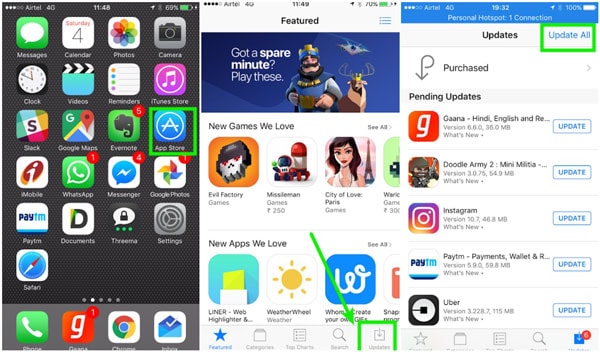
Als je dit hebt ontdekt, loopt je telefoon vast wanneer je een bepaalde app opent of nadat je een nieuwe app hebt geïnstalleerd. Dan kan het zijn dat de app defect is. Een manier om dit probleem op te lossen, is door de toepassing bij te werken. U kunt dit doen door deze stappen te volgen.
- Ga naar de App Store en tik op de ‘bijwerken‘ knop op het onderste tabblad.
- Als u dit doet, worden alle apps weergegeven die updates hebben.
- Tik op de knop ‘Update’ naast de app die u wilt updaten, of u kunt ervoor kiezen om de ‘Update alles‘knop.
Als het probleem de app is, zou uw scherm moeten stoppen met bevriezen.
2.4 De app verwijderen

Als het updaten van de applicatie niet werkt, moet je de app verwijderen. Om de app te verwijderen,
- Houd het app-pictogram ingedrukt.
- De app, samen met andere apps op je scherm, wiebelen rond.
- Een ‘X‘ verschijnt aan de zijkant van elk pictogram. Tik op de ‘X’ op de app die je wilt verwijderen.
- Er verschijnt een bericht om te bevestigen of u de app wilt verwijderen.
- Tik op de knop ‘Verwijderen’.
2.5 App-gegevens wissen
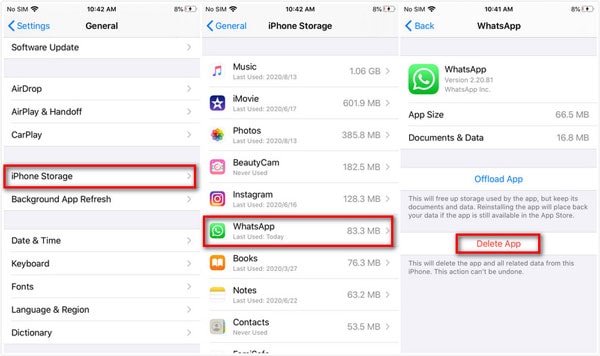
Naast het verwijderen van de app, kunt u ook de app-gegevens wissen. Soms laten apps rest- of cachebestanden achter nadat ze van je iPhone zijn verwijderd. In andere om dit te doen:
- Ga naar het instellingenpictogram op je telefoon.
- Tik op de ‘Algemeen‘ in de lijst met apps die worden weergegeven.
- Scroll en tik op ‘Opslag’ en selecteer de app waarvan je de gegevens wilt verwijderen.
- De optie ‘Clear App’s Cache’ is voor u beschikbaar.
- Selecteer de optie, en dat is alles.
2.6 Alle instellingen terugzetten naar standaard

Als u hierna nog steeds een bevroren scherm ervaart, moet u uw telefoon opnieuw instellen. Als u opnieuw instelt, worden al uw opgeslagen instellingen op uw telefoon verwijderd, maar blijven uw gegevens intact. De oorzaak van je vastgelopen scherm is misschien te wijten aan een aantal instellingen op je iPhone.
Om deze te doen:
- Ga naar ‘settings‘ en tik op de knop.
- U kiest dan voor de optie ‘Algemeen’.
- U ziet de ‘Reset-optie’.
- Tik op de optie ‘Alle instellingen resetten’.
- Bevestig de laatste stap door uw toegangscode of uw Touch ID in te voeren.
2.7 De schermbeschermer verwijderen

Deze oplossing klinkt misschien als iets verzonnen, maar nee. Het is niet. Soms is de screenprotector de oorzaak, zeker als je hem al heel lang gebruikt. Langdurig gebruik kan de gevoeligheid voor aanraking verminderen.
2.8 iOS bijwerken
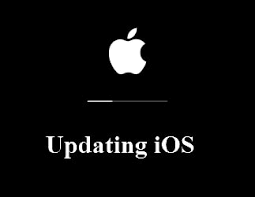
Als je alle vorige opties hebt gedaan en nog steeds een vastgelopen telefoon hebt, update dan de iOS.
Volg de volgende stappen om te controleren op de laatste update:
- Ga naar uw pictogram instellen op de telefoon en tik erop.
- Er verschijnt een lijst met apps, scroll en tik op de knop ‘algemeen’.
- Zodra u dit doet, drukt u op de software-updateknop.
- Uw iPhone zoekt naar de nieuwste iOS en werkt uw systeem bij.
Als je geen toegang hebt tot je scherm (omdat het bevroren is), kun je ook iTunes (of Finder voor macOS Catalina) om het handmatig bij te werken. Dit doe je door je Mac te gebruiken.
- De eerste stap is om uw kabel op uw computer aan te sluiten.
- Openen vinder als u nieuwer macOS of iTunes gebruikt als u een ouder besturingssysteem gebruikt.
- Zoek je iPhone in de Finder of iTunes.
- Herhaal het proces van de gedwongen herstart (afhankelijk van uw model), maar in plaats van te wachten op het Apple-logo, verschijnt het herstelscherm.
- Vervolgens wacht je tot er een prompt op je computer verschijnt om je iPhone bij te werken en druk je vervolgens op ‘Update’.
Het hele proces zou 15 minuten moeten duren. Als het langer duurt dan deze tijd, moet u het proces opnieuw starten.
Als deze methoden niet werken, is het tijd om een professionele tool te gebruiken.
Deel 3. Bevroren iPhone-scherm repareren in een paar klikken
De naam van de professionele tool is DrFoneTool – Systeemreparatie. Deze tool is de beste keuze om je iPhone-scherm te repareren. Systeemherstel blokkeert niet alleen uw iPhone-scherm, maar kan u ook helpen met andere veelvoorkomende scenario’s, zoals wanneer uw telefoon een zwart schermIs vast in herstelmodus, toont u een wit scherm of als je telefoon steeds opnieuw opstart.

DrFoneTool – Systeemreparatie
Een iOS-update ongedaan maken Zonder gegevensverlies.
- Herstel alleen uw iOS naar normaal, helemaal geen gegevensverlies.
- Verschillende problemen met het iOS-systeem oplossen vast in herstelmodus, wit Apple-logo, zwart scherm, looping bij het starten, enz.
- Downgrade iOS helemaal zonder iTunes.
- Werkt voor alle modellen iPhone, iPad en iPod touch.
- Volledig compatibel met de nieuwste iOS 15.

Stap 1: Start DrFoneTool, selecteer Systeemherstel en sluit de iPhone aan op uw computer.

Systeemherstel heeft twee modi die u kunt gebruiken. De eerste modus is de standaardmodus, die de meeste iOS-gerelateerde problemen kan oplossen. Het lost uw probleem op en verliest geen van uw gegevens.
Voor serieuze problemen is de geavanceerde versie beschikbaar. Gebruik deze modus wanneer de standaardversie het iOS-probleem niet kan oplossen, omdat dit leidt tot gegevensverlies.
Stap 2: Selecteer de standaardmodus.

Stap 3: De applicatie zal uw . detecteren Apparaat model en Systeem versie.

Als het apparaat niet wordt gedetecteerd door DrFoneTool, moet u uw apparaat opstarten in de DFU-modus (Device Firmware Update).

Stap 4: De applicatie downloadt de nieuwste firmware die wordt ondersteund voor uw apparaat. (Het kan even duren)

Stap 5: Klik op de ‘Regel het nu‘ knop om het probleem op te lossen

Nu kunt u uw apparaat veilig verwijderen.

DrFoneTool loopt voor op zijn concurrentie en biedt een veilige reparatiemodus, iets waar andere tools niet met vertrouwen over kunnen opscheppen met betrekking tot iOS. DrFoneTool biedt ook waarde met zijn gratis versie, aangezien de meeste van zijn concurrenten betaalde versies aanbieden.
Ter conclusie
Kortom, een bevroren scherm is een van de vele dingen die met elke smartphone kunnen gebeuren, inclusief een iPhone. Zolang een telefoon een besturingssysteem heeft, is de kans groot dat u het ene of het andere probleem tegenkomt. En hoewel je altijd kunt googlen op wat er met je telefoon aan de hand is, is het beter om een verzekering te hebben. Eentje die je altijd bij je kunt dragen, wetende dat het altijd aanwezig is om je te helpen met je problemen.
En een die we je zullen aanbevelen, aangezien je er altijd zeker van kunt zijn dat je een toolkit hebt die je steunt.

